Материнская плата Asrock B450 Steel Legend предлагает пользователю уникальную возможность настроить подсветку, чтобы создать уникальную атмосферу и подчеркнуть стиль компьютера. В этой статье мы расскажем вам о том, как настроить подсветку на этой плате в несколько простых шагах.
Первым шагом является установка приложения Polychrome RGB, которое позволяет управлять подсветкой на материнской плате. Вы можете скачать последнюю версию этой программы с официального сайта Asrock. Установите приложение на свой компьютер и запустите его после завершения установки.
После запуска Polychrome RGB вы увидите интерфейс программы, где можно настроить различные параметры подсветки. Нажмите на кнопку "Синхронизация" в верхнем правом углу, чтобы подключиться к материнской плате.
Важно: перед подключением к материнской плате убедитесь, что поставщик электроэнергии отключен, чтобы избежать повреждения оборудования.
После успешного подключения к плате вы можете настроить различные эффекты подсветки, такие как статический свет, плавное изменение цвета, мигание и другие. Выберите желаемый эффект, а затем настройте цвет, яркость и скорость.
Установка необходимого ПО

Для настройки подсветки на материнской плате Asrock B450 Steel Legend необходимо установить специальное программное обеспечение - Polychrome RGB.
- Откройте любой веб-браузер и перейдите на официальный веб-сайт Asrock.
- Найдите раздел "Поддержка" или "Скачать драйверы/программы".
- Выберите свою модель материнской платы - Asrock B450 Steel Legend.
- Найдите раздел "Утилиты" или "Драйверы и утилиты".
- Найдите и скачайте Polychrome RGB.
После завершения загрузки ПО, выполните следующие шаги:
- Откройте загруженный файл программы.
- Следуйте инструкциям мастера установки.
- После установки запустите программу Polychrome RGB.
Теперь у вас установлено необходимое ПО для настройки подсветки на материнской плате Asrock B450 Steel Legend. Вы можете продолжить дальнейшие шаги настройки подсветки, используя эту программу.
Подключение RGB-линейки

RGB-линейка - это дополнительное аксессуарное устройство, которое можно подключить к материнской плате для создания эффектной подсветки системы. Для подключения RGB-линейки к материнской плате Asrock B450 Steel Legend следуйте данным инструкциям:
- Найдите разъем для подключения RGB-линейки на вашей материнской плате. Обычно он находится на верхней или нижней части платы, рядом с разъемами для вентиляторов.
- Возьмите RGB-линейку и проверьте, есть ли у нее разъем, который соответствует разъему на материнской плате. Если разъемы совпадают, вы можете переходить к следующему шагу. В противном случае вам может потребоваться использовать переходники или адаптеры.
- Осторожно подключите разъем RGB-линейки к разъему на материнской плате. Убедитесь, что разъемы идут вместе и вставлены до конца.
- Проверьте, есть ли на плате переключатель или кнопка для включения подсветки RGB-линейки. Если есть, убедитесь, что она включена.
- Если на материнской плате нет переключателя или кнопки для подсветки RGB-линейки, то вам может потребоваться настроить подсветку через ПО. Скачайте и установите утилиту RGB Fusion 2.0 с официального сайта Asrock.
- Запустите утилиту RGB Fusion 2.0 и следуйте инструкциям по настройке подсветки. Вы сможете выбрать цвет, режим работы и интенсивность свечения вашей RGB-линейки.
После завершения всех шагов ваша RGB-линейка должна быть подключена и готова к работе. Она будет светиться согласно выбранным вами настройками.
Настройка подсветки через BIOS
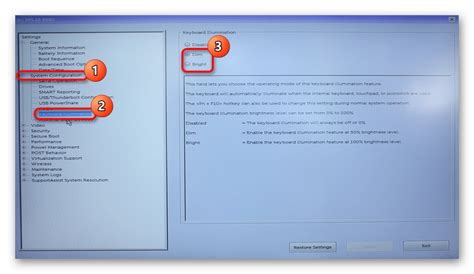
Если у вас установлена материнская плата Asrock B450 Steel Legend, вы можете настроить подсветку ее RGB элементов с помощью BIOS. В этом разделе мы рассмотрим пошаговую инструкцию по настройке подсветки через BIOS.
- Запустите компьютер и нажмите клавишу Delete или F2, чтобы войти в BIOS. Обычно это указывается на экране при загрузке компьютера.
- Используя клавиши со стрелками, переместитесь в раздел Advanced или Settings.
- Выберите пункт RGB LED или LED Lighting, чтобы перейти к настройкам подсветки.
- В этом разделе вы можете выбрать различные режимы подсветки, такие как статический, циклический, пульсирующий и т. д. Используйте клавиши со стрелками, чтобы переключаться между режимами.
- Дополнительные настройки подсветки, такие как выбор цвета и яркости, могут быть доступны внутри выбранного режима. Используйте клавиши со стрелками или соответствующие клавиши на клавиатуре, чтобы настроить эти параметры.
- После завершения настройки подсветки, сохраните изменения и выйдите из BIOS. Обычно это делается нажатием клавиши F10 и подтверждением сохранения.
После перезагрузки компьютера вы должны увидеть настроенную подсветку на материнской плате Asrock B450 Steel Legend.
Учтите, что доступные настройки и меню могут отличаться в зависимости от версии BIOS и модели материнской платы. Проверьте документацию к вашей материнской плате для получения более подробных инструкций.
Дополнительное программное управление

Материнская плата Asrock B450 Steel Legend имеет возможность дополнительного программного управления подсветкой. Чтобы воспользоваться этой функцией, следуйте следующим шагам:
- Установите соответствующее программное обеспечение
- Откройте программу управления подсветкой
- Выберите желаемый режим подсветки
- Настройте цвета и яркость подсветки
- Сохраните настройки
Установка программного обеспечения:
- Перейдите на официальный сайт Asrock и найдите раздел загрузки для вашей модели материнской платы.
- Найдите раздел "Утилиты" или "Утилиты подсветки" и загрузите соответствующую программу.
- Запустите загруженный файл и следуйте инструкциям установщика для установки программы.
Открытие программы управления подсветкой:
- После установки программы, найдите ярлык на рабочем столе или в меню "Пуск" программы.
- Щелкните по ярлыку, чтобы открыть программу.
Выбор режима подсветки:
- В программе управления подсветкой найдите список доступных режимов подсветки.
- Выберите желаемый режим из списка.
- Некоторые программы могут предлагать дополнительные настройки для каждого режима. Выберите и настройте их по вашему усмотрению.
Настройка цветов и яркости подсветки:
- В программе управления подсветкой найдите соответствующие настройки для цветов и яркости.
- Подберите цвета, используя цветовую палитру или вводя значения RGB.
- Настройте яркость подсветки с помощью ползунков или числового ввода.
Сохранение настроек:
- После завершения настроек подсветки, найдите кнопку "Сохранить" или "Применить".
- Нажмите на кнопку, чтобы сохранить настройки.
- Закройте программу управления подсветкой.
Теперь вы можете насладиться настроенной подсветкой на материнской плате Asrock B450 Steel Legend.




